Coe Font CLOUD で声を収益化できるのですが、以前記事化して、直ぐに実践と思ったのですが、実際には結構大変でした。
Coe Font CLOUD で自分の声を販売する為に
Coe Font については「Studio」「CLOUD」とレポートしてきたので合わせて見てください。


前回までにアカウントの作成までは出来ていたので、今回は実際に作ってみました。
販売する声作成までの流れ
良くも悪くもCoe Font CLOUDは「シンプル」な作りなので、どうやって作るのか少し分かりにくい感じです。
youtubeで紹介もしてますが…。
自分の販売する素材なので、アカウントで作ると思ったのですが、一般メニューに作り始める入口を発見。逆にアカウント内からは作るメニューはありません。
作成では「まず入金」から。作って試して気に入ったら支払いと言う日本風なサービスではない感じだったので、若干違和感もあります。
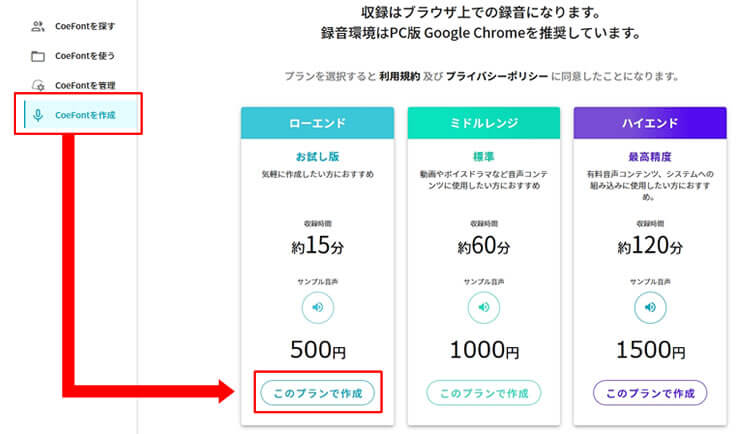
メニュー「Coe Fontを作成」をクリックするとプラン選択ができます。上図は「ローエンドプラン」の場合。このプランで作成をクリックすると、支払いメニューになります。
Coe Font CLOUDにアカウントを作ると、最低でも月額500円のLiteプランから利用のためにポイントを購入します。ここで注意が必要で、自分の購入したポイントはあくまでも他人の声を使うときにのみ利用なので、ポイントを使って声を作る事はできません。
サイトで購入するポイントは、サイト内の支払いが全部出来るイメージですが、Coe Font CLOUDでは異なるようです。
専用マイクが無いので、普段はiVCamを使ってスマホをカメラ&マイク替わりに使っています。
その環境で作成してみました。
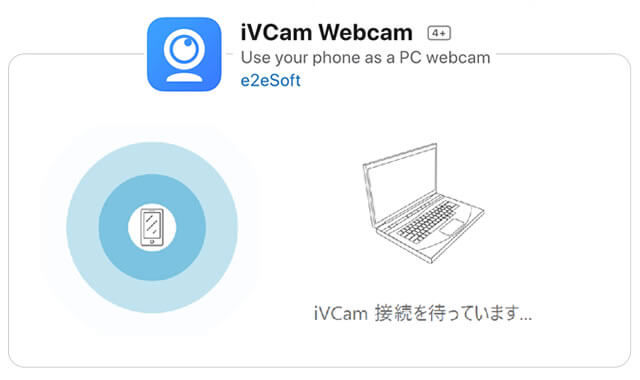
Coe Font側で設定したマイクを通して、収録可能環境が確認してくれます。直ぐなので、じっと待ちます。
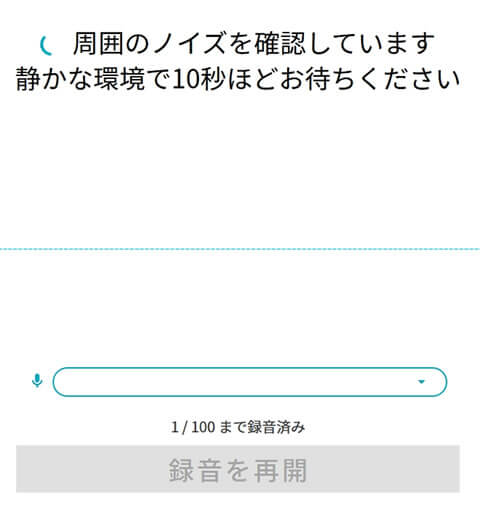
文字をただ読むだけですが、アクセントや台本を出されると、上手くしゃべり難い感じです。
台本には声の抑揚(アクセント)の指示もあります。
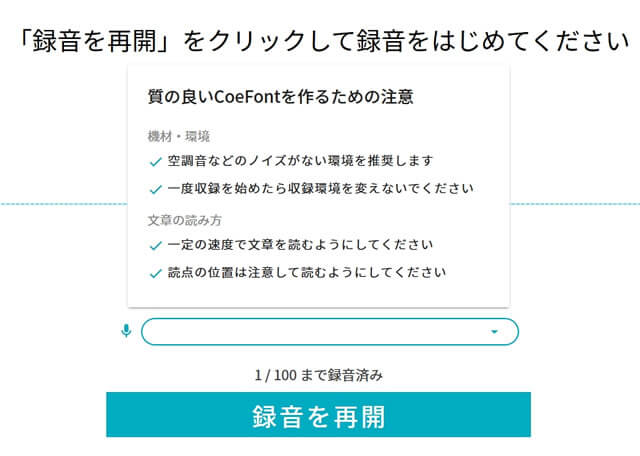
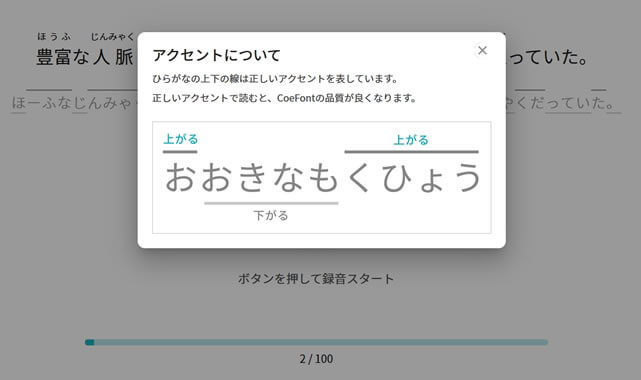
「読んで、録音して」を繰り返し。100もの文章を読む必要があります。静かな環境で行う必要があるので、なかなか進みませんが、保存して途中から録音スタートも可能です。
文章は全てほぼ1行なので、もくもくと読みます。
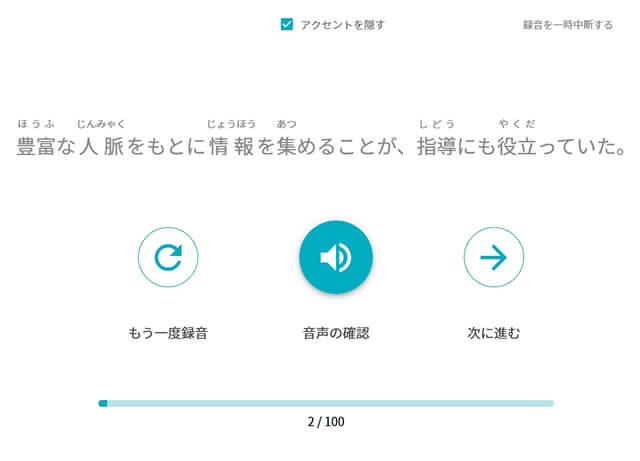
収録をやっと完了、Coe Font がチェックしてくれます。この100文でAIが声を作る感じみたいです。
個人的にはミッションインポッシブルの声を作る時に読む文章のイメージが思い浮かびますw
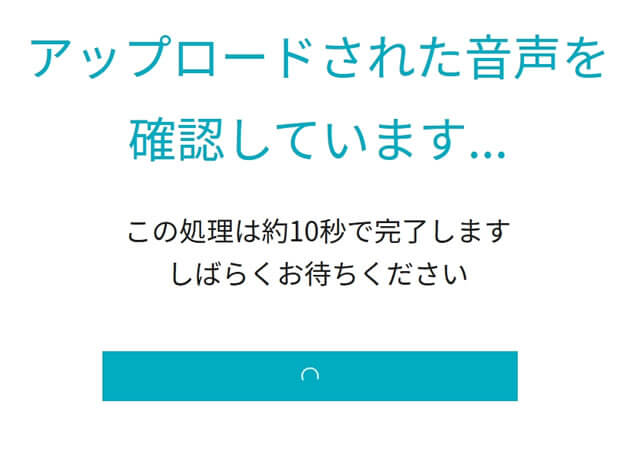
メッセージが切り替わって!
これから変換までに6~8時間待ちます…。
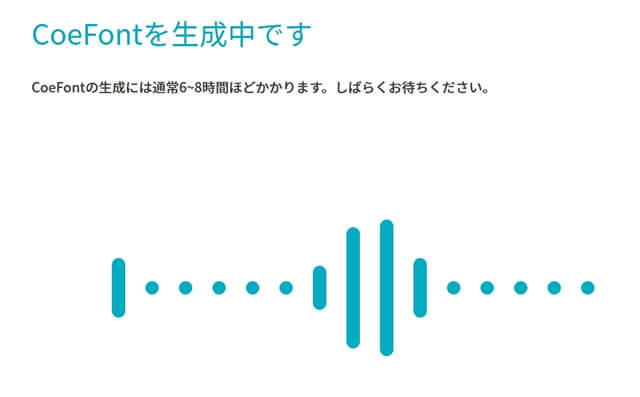
真面目に収録したつもりですが、マイクの性能なのか、聞き取れにくい、上手く変換出来ていない様な声でした。
キチンとしたマイクと静かな環境が必要な感じです。
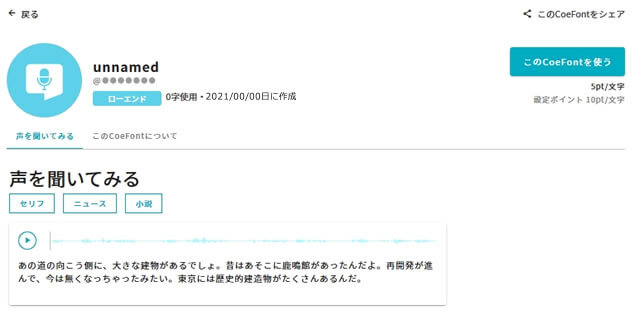
プロフィールや利用許諾確認、いくらで販売するかを設定後に販売する事ができます。
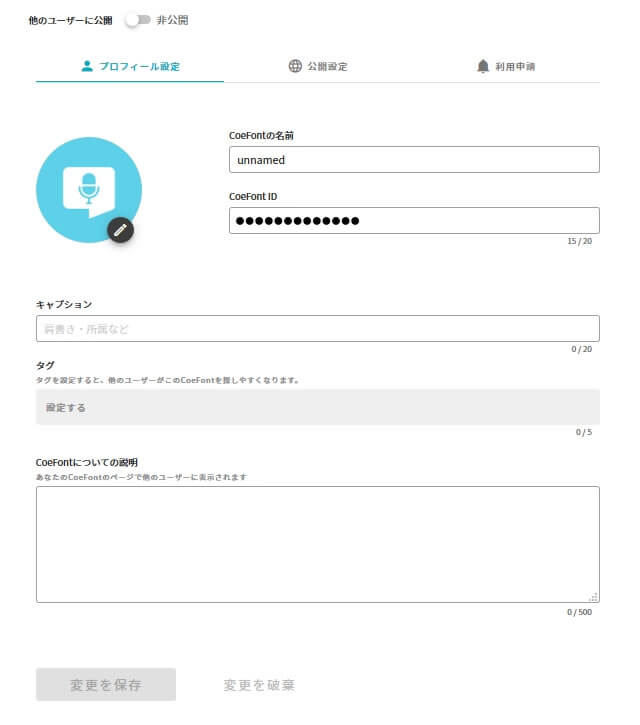
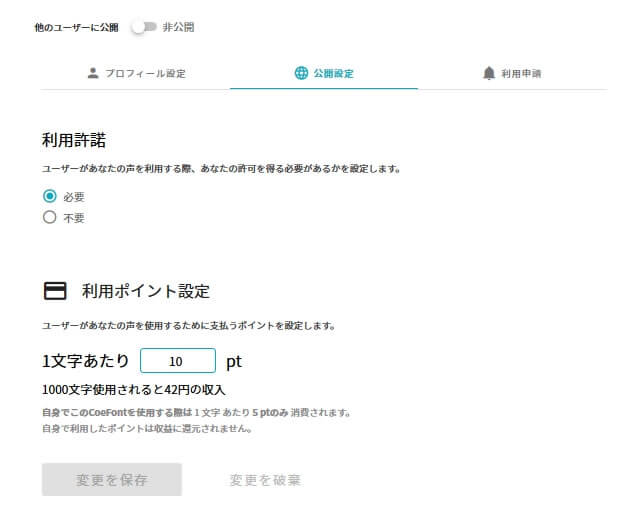
これがあったら良い
マイクは重要だと思いました。今までPC内臓マイクでしたが、動画に使うとなると全く使えません。オンラインミーティングでもマイクの有無でかなり違うので、マイクの1つくらいは必須な感じです。
予算次第でなるべく良いマイクをおススメします。
Coe Font CLOUD の解約方法
この部分も良くも悪くもシンプルな感じ?で分かりにくかったので、備忘録として。
https://coefont.cloud/unsubscribeForm
画面内のメニューや、アカウント設定には解約へのリンクはありません。手順は以下です。
- 画面右下の「?」をクリック
- メニューの「良くある質問」を選択
- 質問で「解約」を検索
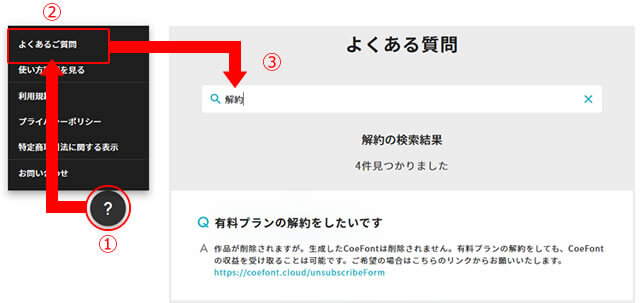
最後に
今回はお試し版の「ローエンドプラン」で行ってみたので、クォリティがイマイチだったのかもしれません。上位プランやマイク、環境を整えたらもっと良くなると思いますので、機会があったら試して見たいと思います。
声の販売数も増えている様ですので、声販売のプラットフォームとして充実していくと思われます。
今までなかったサービスでもありますし、声優の卵とか、ちょっと特徴のある声をしている人が収益を作る方法の1つとして、また自分PRのツールとして広がっていけば良いと思います。
普通の声の人が良い声で収録販売できるコツがあったら知りたい…。








